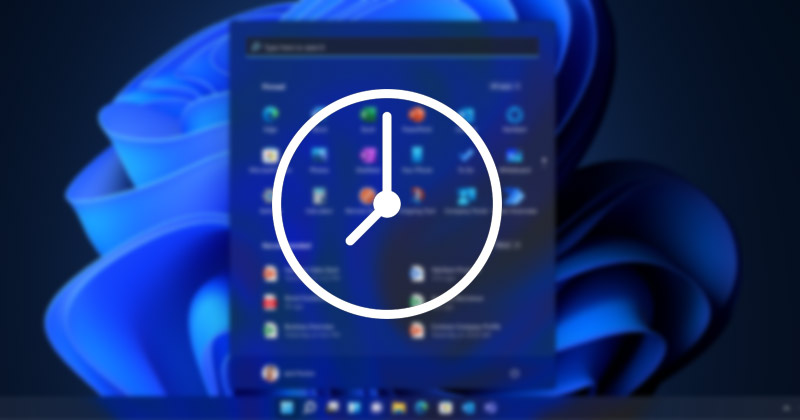
Korrekta datum- och tidsinställningar i Windows operativsystem är avgörande. Om tid och datum är fel konfigurerade kommer enheten att få problem med att ansluta till onlinetjänster och applikationer. Eftersom Windows 11 fortfarande testas, har få användare rapporterat problemet med tid och datum osynkroniserat.
Många användare uppgav också att deras Windows 11 PC inte uppdaterar tiden. Så om din Windows 11 visar fel datum och tid, eller om den inte uppdateras automatiskt, måste du lösa det så snart som möjligt för att undvika internetanslutningsfel.
6 sätt att fixa Windows 11 som inte uppdaterar tid och visar fel tid
Flera orsaker leder till problem med tid och datum i Windows 11. Till exempel kan enheten ha en felaktig tidszonsinställning; Windows Time-tjänsten kan vara inaktiverad. Oavsett orsakerna kan några lösningar hjälpa dig att felsöka all-time- och datumrelaterade problem på Windows 11. Här är de bästa sätten att fixa Windows 11 som visar fel tidsproblem.
1) Tillåt Windows 11 att uppdatera tid automatiskt
Som standard är Windows 11 inställt på att uppdatera tid och datum automatiskt. Men om det inte uppdateras är det första du behöver bekräfta om tiden är inställd på att uppdatera automatiskt. Om tidsinställningarna var inställda på manuellt skulle inte Windows 11 uppdatera tiden automatiskt. Så här kan du bekräfta det.
1. Först och främst klickar du på Windows 11 Start-knappen och väljer Inställningar.
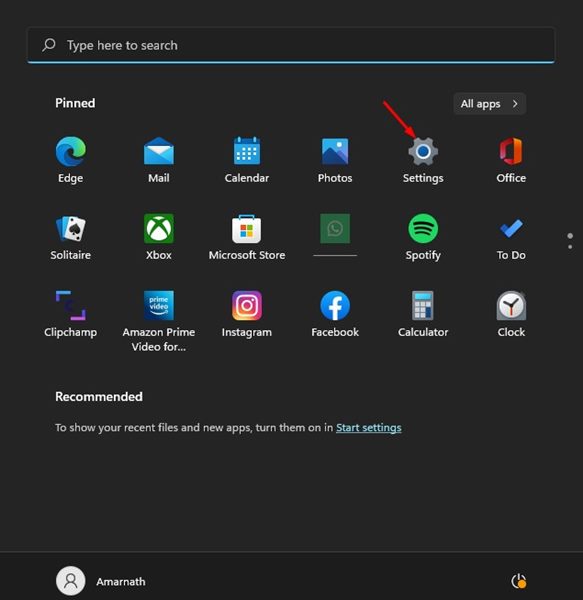
2. I appen Inställningar klickar du på alternativet Tid och språk i den vänstra rutan.
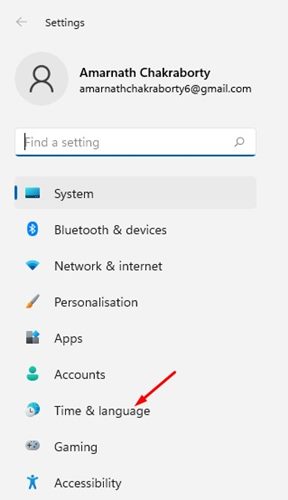
3. Till höger klickar du på datum och tid som visas nedan.
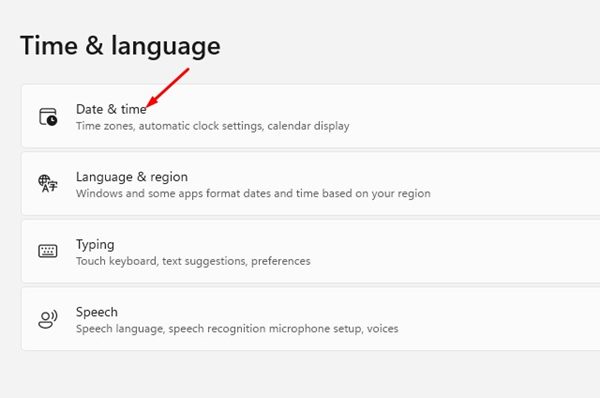
4. Nu, på sidan Datum och tid, slå på reglaget för att ställa in tiden automatiskt.
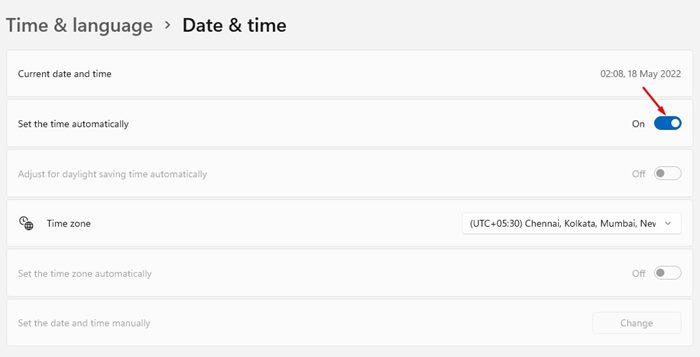
Det är allt! Detta skulle tvinga Windows 11 att uppdatera tiden automatiskt.
2) Kontrollera tidszonsinställningarna
Om Windows 11 visar fel tid, måste du kontrollera tidszonsinställningen. Felkonfigurerad tidszonsinställning är vanligtvis den främsta orsaken till att fel tid visas i Windows-operativsystemet.
Så, innan du följer nästa metoder, se till att krysskolla tidszoninställningarna för din Windows 11. Vi har delat en detaljerad guide om hur du ändrar tidszonen i Windows 11, vilket skulle hjälpa dig att välja rätt tidszon baserat på på din region.
3) Kontrollera Windows Time Service Status
Om din Windows 11-enhet fortfarande visar fel tid, måste du kontrollera om Windows Time Service körs eller inte. Så här kontrollerar du Windows Time Service Status i Windows 11.
1. Klicka först på Windows 11-sökningen och skriv in Tjänster. Öppna sedan appen Tjänster från listan.
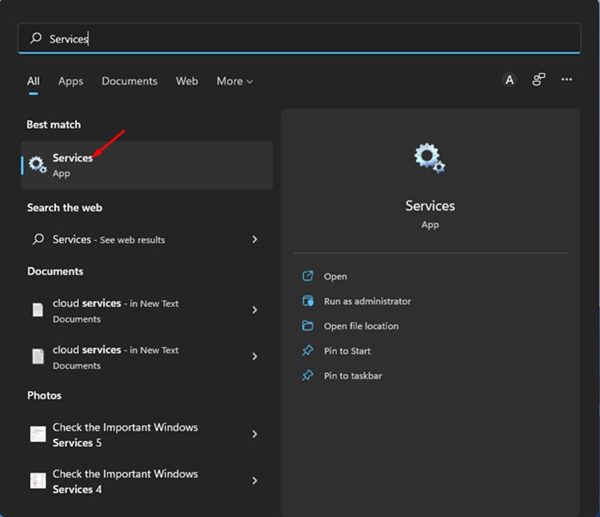
2. På Windows Services, leta reda på Windows Time Service.
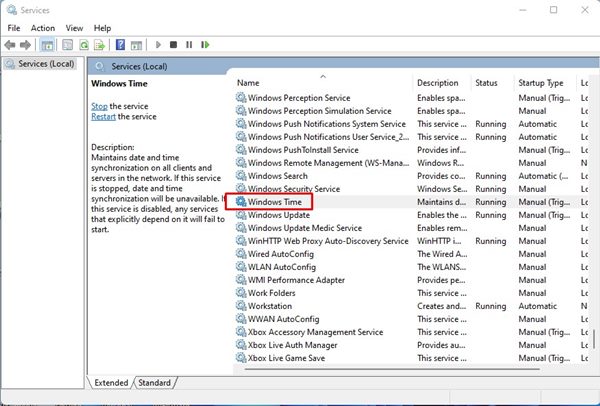
3. Dubbelklicka på Windows Time. Klicka sedan på rullgardinsmenyn bakom Starttyp och välj Automatisk.
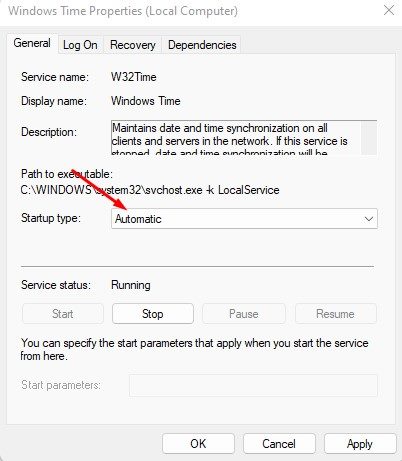
4. När du är klar klickar du på Start-knappen under Servicestatus.
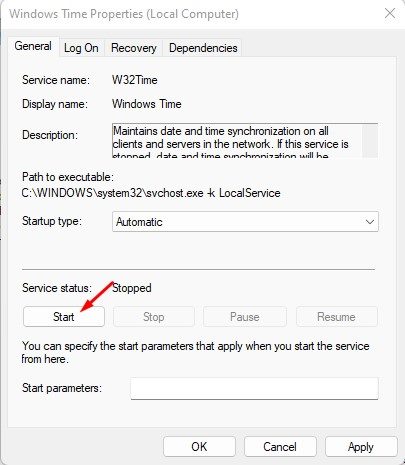
5. När du har gjort ändringarna klickar du på knappen Verkställ och sedan på Ok.
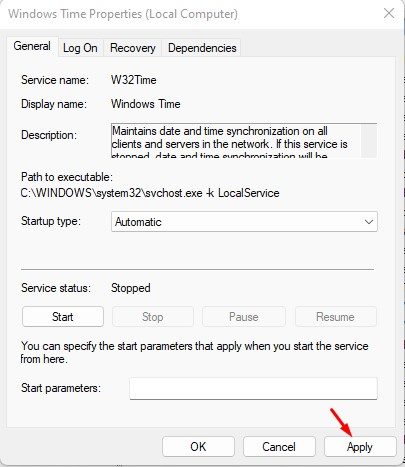
Det är allt! Detta kommer troligen att fixa Windows 11, vilket visar fel tidsproblem. När du har gjort ändringarna, se till att starta om datorn.
4) Använd en annan tidsserver
Om din Windows 11-enhet får problem under synkronisering med internettidsservern kommer tiden inte att uppdateras. Därför, om fel tidsproblem fortfarande inte är löst, kan du prova att byta internettidsserver.
1. Klicka först på Windows 11-sökningen och skriv i Kontrollpanelen. Öppna sedan appen Kontrollpanel från listan.
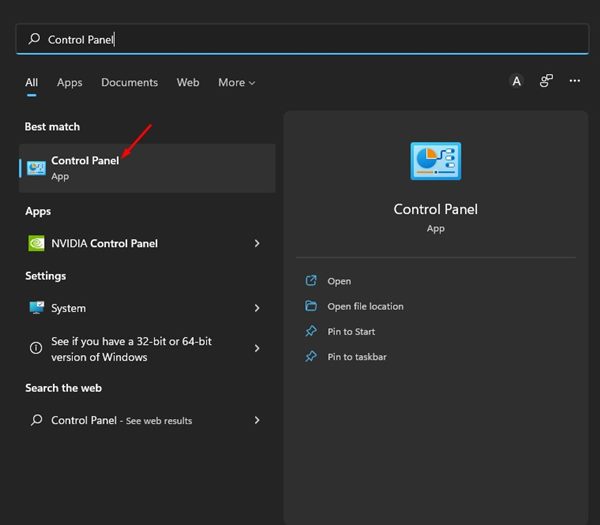
2. På kontrollpanelen klickar du på alternativet Datum och tid.
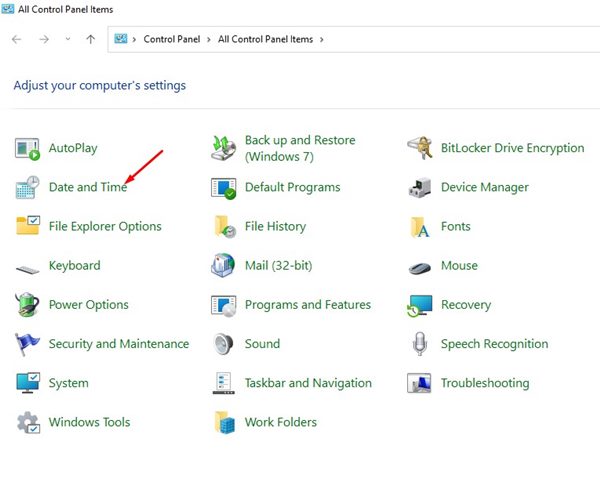
3. I fönstret Datum och tid klickar du på Internettid.
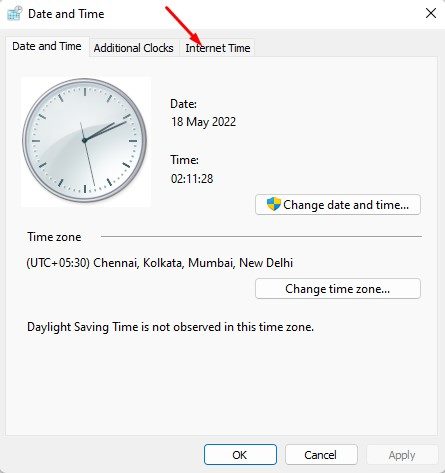
4. Klicka sedan på knappen Ändra inställningar… som visas nedan.
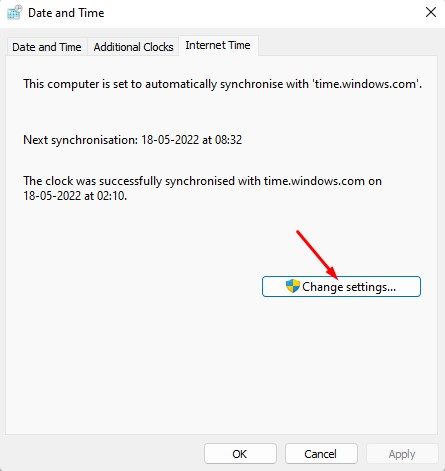
5. Markera nu alternativet ’Synkronisera med en internettidsserver’ och välj en annan internettidsserver. När du är klar klickar du på knappen Uppdatera nu.
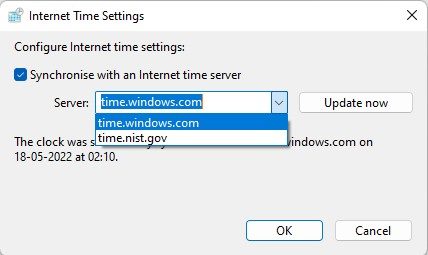
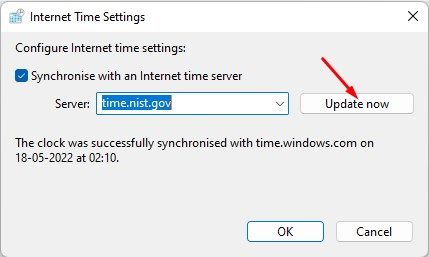
När du har gjort ändringarna klickar du på OK-knappen för att stänga fönstret Internettidsinställningar. När du är klar, starta om datorn för att tillämpa ändringarna.
5) Registrera om Windows Time Process
Windows Time Service eller W32Time.exe är en process som ansvarar för datum- och tidssynkronisering på alla klienter och servrar i nätverket.
Om den här tjänsten har slutat fungera på grund av skadlig programvara eller skadade systemfiler uppdateras inte datum och tid. Därför måste du registrera om Windows Time Process för att fixa Windows 11 som inte uppdaterar tid och datum.
1. Öppna först Windows 11-sökningen och skriv kommandotolken. Högerklicka på kommandotolken och välj Kör som administratör.
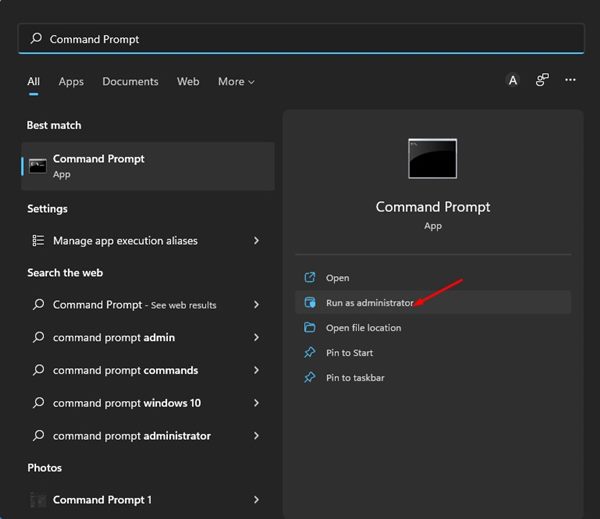
2. På kommandotolken, kör kommandona ett efter ett.
net stop w32time
w32tm /unregister
w32tm /register
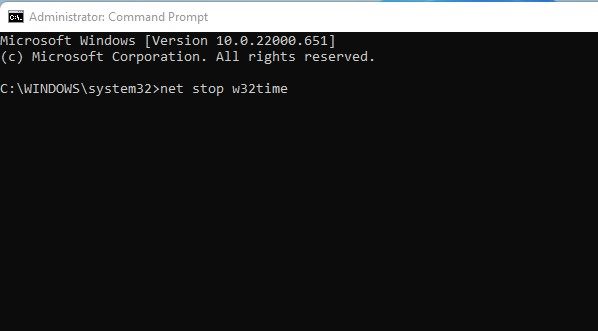
3. När du har utfört kommandona stänger du kommandotolken och startar om din Windows 11-dator.
Detta kommer att omregistrera Windows Time Process i din Windows 11-dator.
6) Kontrollera CMOS-batteriet

För de som inte vet, CMOS Battery driver din PC/Laptops BIOS-firmware, och det är ansvarigt för att starta upp din dator och konfigurera dataflödet. Om CMOS-batteriet är dött kommer chippet att börja tappa information.
Ett av de första symptomen på ett dött CMOS-batteri är att datorn inte kan uppdatera tid och datum. Så om alla metoder misslyckades med att fixa Windows 11 som inte uppdaterade datum och tid, måste du kontrollera och byta ut CMOS-batteriet.
Felaktigt datum och tid på Windows 11 kan se ut som en liten sak, men många saker förlitar sig på det, och det skulle ge många problem om det inte lösts. Metoderna vi har delat skulle fixa varje tid- och datumrelaterat problem på Windows, men om det fortfarande inte är löst kan du försöka återställa din Windows 11-dator.
